현지화를 시작하기
준비물
- Git. 시작하려면 반드시 git을 설치해야 합니다.
- VSCode. 번역가에게 강력 추천하는 번역 편집기입니다. 번역 키를 찾는 데 도움이 되는 통합 UI 도구를 갖추고 있습니다.
- Node.js. 로컬에서 번역을 테스트하려면 이 것이 필요합니다. 최신 버전을 설치하기만 하면 됩니다.
- pnpm. 로컬에서 번역을 테스트하려면 이 도구가 필요합니다. 설치 페이지를 따라 설치할 수 있습니다.
시작하기
Fork & Clone 필수
프로젝트를 git을 사용하여 포크하고 복제해야 합니다.
Github에서 프로젝트를 이미 포크하여 자신의 저장소에 복제했다고 가정하면:
git clone --recurse-submodules https://github.com/your-id/x-minecraft-launcher설치 필수
pnpm을 사용하여 프로젝트를 설치하거나, corepack 명령어를 실행하여 pnpm을 설치할 수 있습니다.
복제한 폴더(예: x-minecraft-launcher) 아래에서 다음 명령어를 실행하세요.
corepack을 사용한다면,corepack enable .을 실행하여 pnpm을 설치할 수 있습니다.
pnpm install모듈을 찾을 수 없다는 오류가 발생하면, --recurse-submodules 옵션으로 복제했는지 확인하세요.
이 옵션을 추가하는 것을 잊었다면, 다음 명령어를 실행할 수 있습니다.
git submodule update --init --recursive그런 다음 pnpm install을 다시 실행하세요.
locale 파일을 찾았습니다
해당 locale YAML 파일을 아래에서 찾아야 합니다.
- xmcl-keystone-ui/locales
- xmcl-electron-app/main/locales
파일 이름은 locale 코드입니다. 로케일을 선택하려면 이 문서를 참조하세요.
예를 들어, 한국어로 된 일부 번역이 적합하지 않다고 판단되면 ko이 한국어의 로케일 코드이므로 ko.yaml 파일의 번역을 수정해야 합니다.
VSCode와 i18n 확장 프로그램 사용하기 추천 선택 사항
i18n-ally (lokalise.i18n-ally) 확장 프로그램을 설치하세요. VSCode가 권장 확장 프로그램 설치를 제안할 수 있는데, 여기에는 이미 이 확장 프로그램이 포함되어 있을 것입니다.
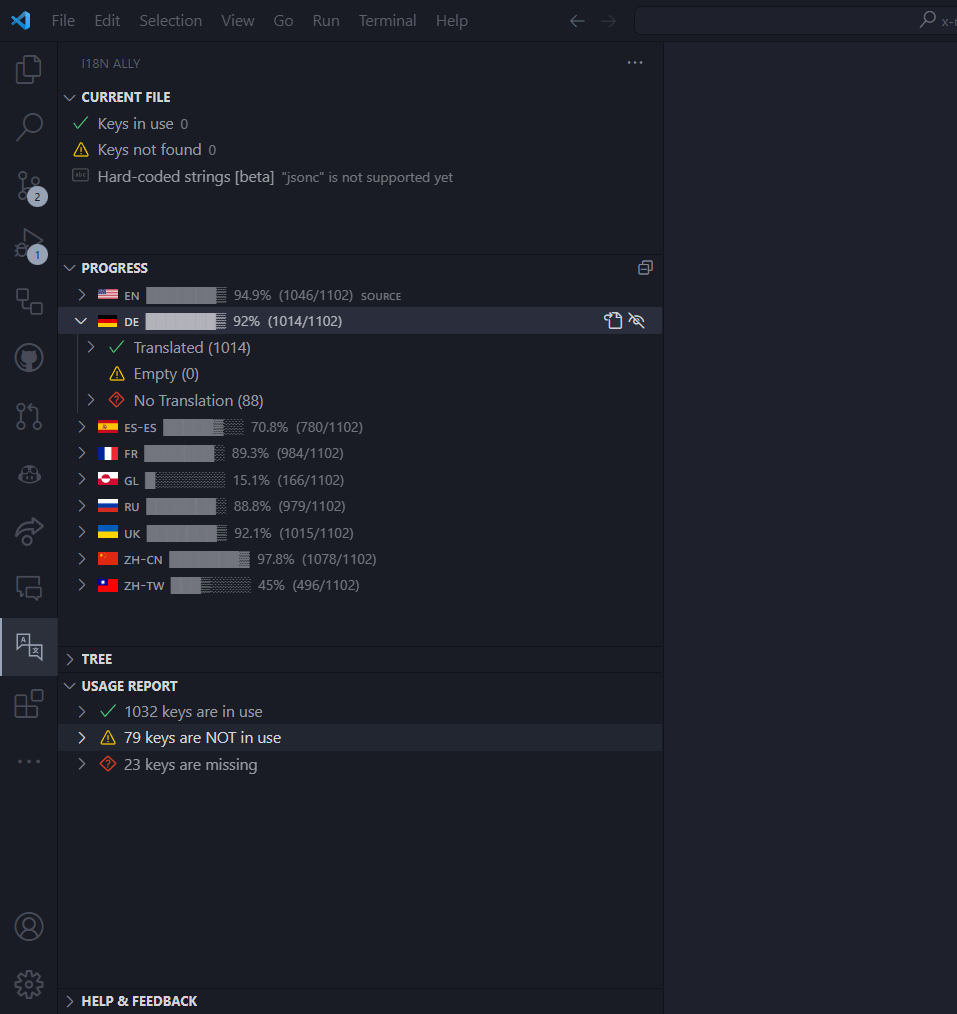
이 확장 프로그램에서는 PROGRESS 탭에서 해당 언어의 진행 상황을 확인할 수 있으며, 여기에는 해당 언어가 누락된 키의 수가 표시됩니다.
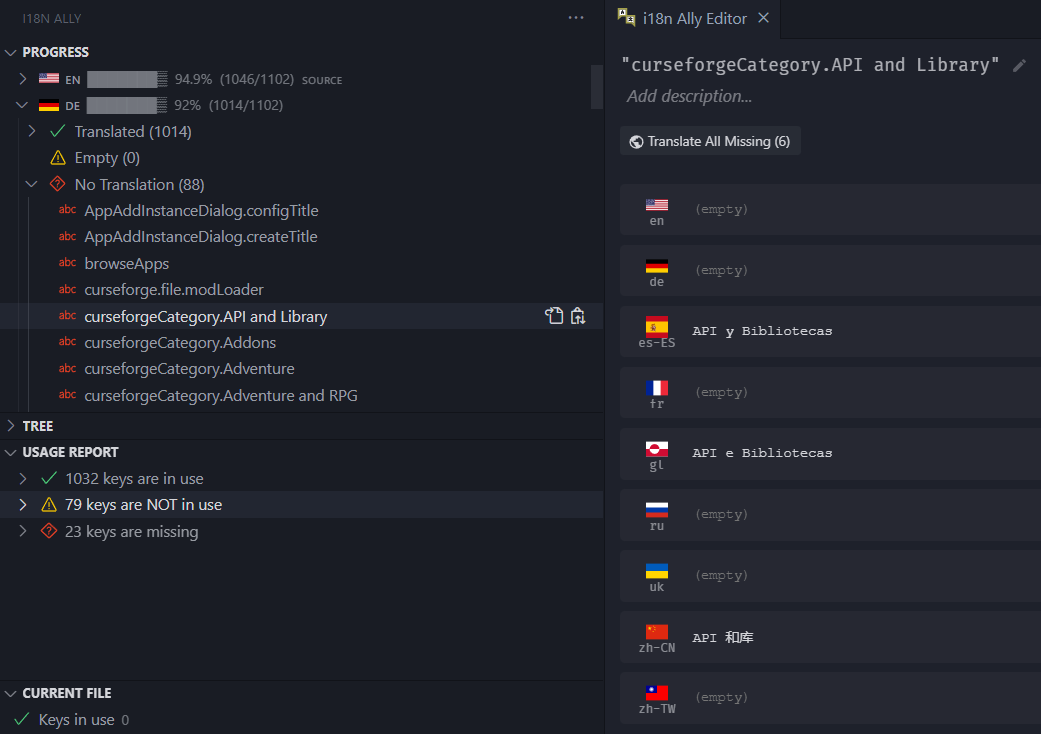
편집기 오른쪽에 있는 키를 어떤 언어로든 직접 번역할 수 있습니다.
새 언어 추가 선택 사항
새 언어를 추가하는 경우, assets\locales.json 파일로 이동하여 해당 파일에 새 언어 키 값을 추가해야 합니다.
한국어(ko)를 추가하려면 assets\locales.json 파일을 열 수 있습니다.
{
"zh-CN": "简体中文",
"zh-TW": "繁體中文",
"en": "English",
"ru": "Русский язык",
"es-ES": "Español"
}마지막 줄에 이것처럼 추가하세요
{
"zh-CN": "简体中文",
"zh-TW": "繁體中文",
"en": "English",
"ru": "Русский язык",
"es-ES": "Español",
"ko": "한국어"
}그런 다음 로케일 코드가 포함된 yaml 파일을 생성해야 합니다. 예시로 ko을 사용합니다:
x-minecraft-launcher
└─📂xmcl-keystone-ui/locales
├─ 📜en.yaml
├─ 📜zh-CN.yaml
+ └─ 📜ko.yaml // [!code highlight]
└─📂xmcl-electron-app/main/locales
├─ 📜en.yaml
├─ 📜zh-CN.yaml
+ └─ 📜ko.yaml // [!code highlight]번역 내용을 새로운 ko.yaml 파일에 넣어주세요. en.yaml 파일을 참고 자료로 활용할 수 있습니다.
번역 결과를 테스트 하기 추천 선택 사항
먼저 프로젝트를 설치해야 합니다. 위의 #설치 섹션을 참조하세요.
VSCode에서 사이드바의 실행 및 디버그 버튼을 클릭하고, Electron: Main (launch)를 선택한 후 재생 버튼을 클릭하세요.
또는 이 작업의 단축키인 F5를 눌러 볼 수도 있습니다.
이렇게 하면 런처가 시작됩니다. 설정 페이지에서 테스트할 언어로 전환할 수 있습니다.
Pull Request 보내기
Pull Request 보내는 방법에 대해서는 GitHub 가이드를 따르십시오.